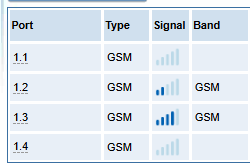Діагностика шлюзу OpenVox. Перевірка підключення та зв'язку після збоїв
У разі проблем зі зв’язком через шлюз OpenVox, важливо мати можливість швидко діагностувати проблему і відновити зв’язок. У цій статті наведено кроки для перевірки статусу підключення та відновлення зв’язку після збоїв.
Крок 1: Перевірка статусу шлюзу
Переконайтеся, що комп’ютер або пристрій підключений до тієї ж мережі, що й шлюз OpenVox. Увійдіть у веб-інтерфейс шлюзу OpenVox: Введіть IP-адресу шлюзу в адресний рядок браузера.
Для прикладу розглянемо підключення до GSM модуля OpenVox VS-GWM420G
OpenVox VS-GWM420G за замовчуванням має такі IP-адреси:
- 172.16.98.1 – Основний
- 192.168.99.1 – Резервний
Далі вам необхідно зайти в обліковий запис. Стандартні дані для входу “з коробки”:
- Username:admin
- Password :admin
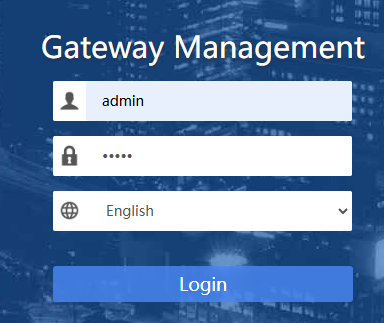
Потрібно перевірити статус підключення. Перейдіть до розділу Status або System Status в меню налаштувань шлюзу.

Крок 2: Перевірка журналів
Тут ви зможете побачити поточний статус підключення до SIP-сервера, GSM-мережі або інші системи підключення (PSTN, VoIP).
Перевірте рівень сигналу GSM-модулів. Якщо сигнал слабкий, це може бути причиною проблем зі зв’язком. Переконайтесь, що карти активні, мають достатній баланс та підтримують необхідну мережу.
Перевірте, чи є активне підключення до мережі через Ethernet. Якщо рівень сигналу низький, спробуйте перемістити шлюз ближче до вікна або використовувати потужніші антени.
Для більш глибокої діагностики перейдіть у розділ Logs або System Log у веб-інтерфейсі шлюзу.
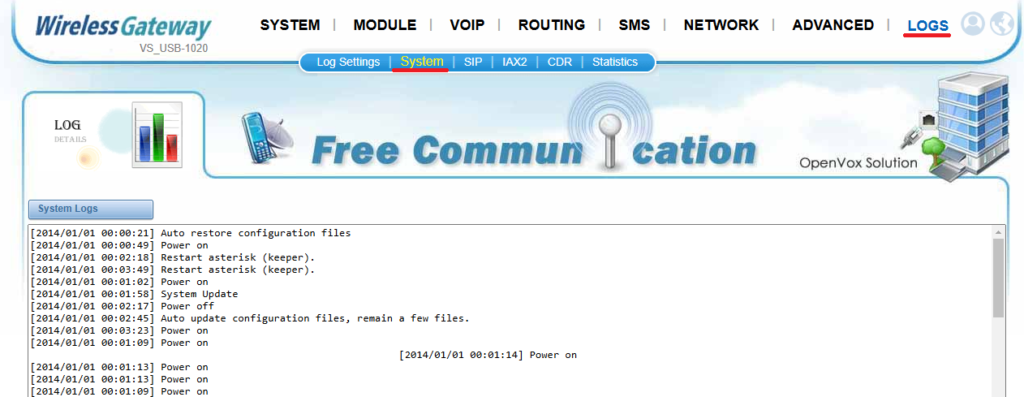
Перевірте журнали помилок на наявність повідомлень про неуспішні спроби підключення, помилки SIP або проблеми з GSM-лініями. Якщо ви бачите помилки типу “Registration failed” або “No signal”, це може вказувати на проблему з підключенням до SIP-сервера або відсутністю сигналу в GSM мережі.
Крок 3: Відновлення з'єднання
Якщо статус підключення показує помилки або шлюз не реагує, спробуйте перезавантажити пристрій. Для цього:
У веб-інтерфейсі перейдіть до System > Tool і натисніть кнопку System Reboot для перезавантаження пристрою.
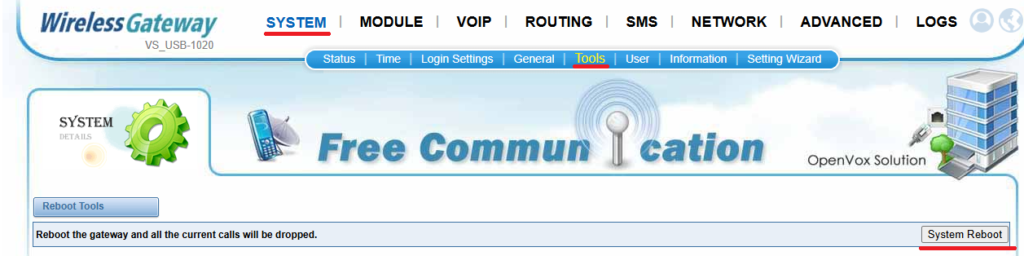
Крок 4: Перевірка налаштувань SIP:
У веб-інтерфейсі шлюзу перейдіть до розділу SIP Settings і перевірте:
- SIP Server: Переконайтеся, що IP-адреса вашого SIP-сервера правильна.
- Username і Password для SIP-підключення повинні бути коректними.
- Стан транка: Перевірте, чи активний транк і чи є зв’язок з сервером.
Крок 5: Використання веб-інструментів для тестування
Веб-інтерфейс користувача надає деякі інструменти для перевірки мережевих з’єднань, команди Ping і відстеження маршрутів. Ви можете встановити адресу хоста джерела або приймача, порт і протокол для захоплення мережевих пакетів.
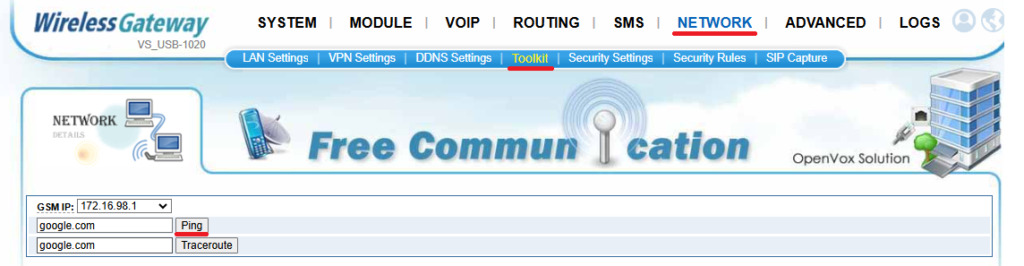
Якщо ping не проходить, перевірте налаштування маршрутизатора та мережі.
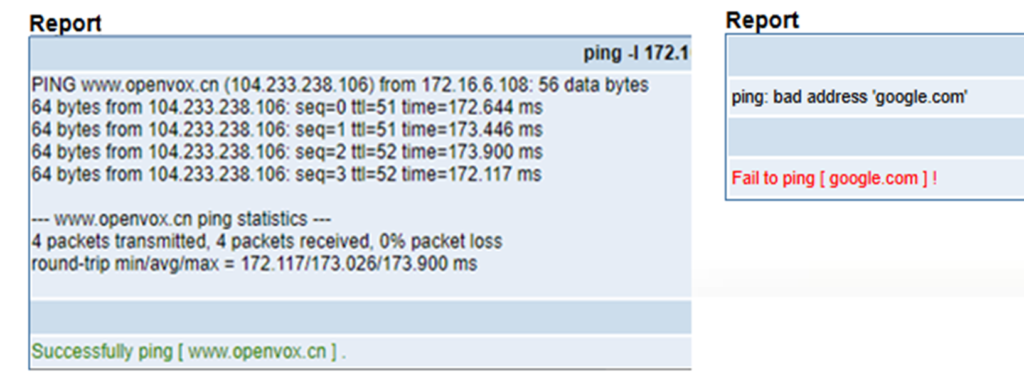
Крок 6: Тестовий дзвінок
Зробіть тестовий дзвінок через GSM шлюз на мобільний номер або через SIP-транк на інший номер. Перевірте якість дзвінка та чи виникають проблеми зі з’єднанням або звуком.
Крок 7: Перевірка параметрів мережі
Перейдіть у розділ Network > LAN Settings і переконайтеся, що конфігурація IP-адреси, шлюзу за замовчуванням і DNS-серверів правильна. Перевірте параметри підключення до Інтернету (наприклад, тип з’єднання Factory, DHCP або Static IP).

Крок 8: Оновлення прошивки
Якщо проблема не зникає, можливо, потрібно оновити прошивку шлюзу до останньої версії. Для цього ознайомтеся зі статтею “Оновлення прошивки”. Оновлення прошивки може виправити відомі проблеми і покращити функціональність пристрою.
Крок 9: Перезавантаження та скидання
Якщо всі попередні кроки не допомогли, спробуйте перезавантажити шлюз або виконати скидання до заводських налаштувань (це призведе до втрати всіх налаштувань, тому використовуйте цей крок лише в крайньому випадку).
Всі ці кроки повинні допомогти в діагностиці роботи шлюзу OpenVox та усуненні можливих проблем та відновити зв’язок.
Примітка: У разі виникнення будь-яких проблем з діагностикою шлюзу, зверніться до служби підтримки OpenVox для отримання допомоги.
Email: info@openvox.ua
Контакти
Зв'язатися з нами
info@openvox.ua
+38 (044) 33-999-55